Проверьте эти 3 быстрых способа конвертировать TS в MP4 [на компьютере и в Интернете]
TS (Transport Stream) — это формат для передачи и сохранения аудио, видео и данных на DVD. Если вы захотите посмотреть видео TS на своем мобильном телефоне в любое время, вы обнаружите, что ваш телефон не поддерживает его воспроизведение. Преобразование TS в MP4 — это самый простой способ воспроизведения ваших TS-видео практически на любой платформе. В этом посте будут рекомендованы три бесплатных способа конвертировать TS в MP4 с исходным качеством. Читайте дальше, чтобы узнать больше об этом!
Список руководств
Часть 1: лучший способ конвертировать TS в MP4 [быстро и безопасно] Часть 2: 2 онлайн-инструмента для бесплатного преобразования TS в MP4 Часть 3. Дополнительная информация о файле TS Часть 4: Часто задаваемые вопросы о преобразовании TS в MP4Часть 1: лучший способ конвертировать TS в MP4 [быстро и безопасно]
Преобразование TS в MP4 без потери качества, AnyRec Video Converter должен быть лучшим инструментом, который вы не можете пропустить. Этот отличный инструмент поддерживает более 1000 форматов, которые вы можете легко конвертировать TS в MP4. AnyRec Video Converter не имеет ограничений по размеру файла, и вы можете без проблем загружать свои большие файлы TS. Кроме того, он предоставляет более мощные функции редактирования для настройки видео, такие как переворачивание, добавление водяных знаков, обрезка и добавление субтитров.

Конвертируйте TS в MP4 с высоким качеством, настраивая разрешение, частоту кадров и битрейт.
Поддержка пакетного преобразования для одновременного преобразования нескольких файлов TS.
Нет ограничений по размеру файла, даже загружать файлы TS большого размера.
Обеспечьте отличные функции редактирования, чтобы добавить субтитры в ваш файл TS.
100% Безопасный
100% Безопасный
Шаг 1.Бесплатно скачайте AnyRec Video Converter с официального сайта и запустите его. Загрузите файл TS в программное обеспечение, нажав кнопку «Добавить файлы».

Шаг 2.Выберите «MP4» в меню, нажав кнопку «Формат». Если вы хотите настроить параметры видео, вы можете нажать кнопку «Настройки» со значком шестеренки, чтобы открыть окно «Редактировать профиль». После этого вы можете изменить разрешение на 1080p. Более того, настроить частоту кадров и битрейт тоже несложно.

Шаг 3. Вы можете добавить субтитры, нажав кнопку «Редактировать». Затем выберите опцию «Субтитры» сверху. Нажмите кнопку «Добавить» со значком «Плюс», чтобы загрузить файл субтитров. Здесь вы также можете настроить положение, шрифт, непрозрачность, цвет, контур и эффект задержки.

Шаг 4. Преобразование TS в MP4 путем нажатия кнопки «Преобразовать все» после выбора выходной папки. Вы можете нажать кнопку «Объединить в один файл», если хотите объединить несколько файлов в один файл.

Часть 2: 2 онлайн-инструмента для бесплатного преобразования TS в MP4
1. Облакоконвертировать
CloudConvert — это онлайн-конвертер файлов, поддерживающий преобразование 200 форматов. Вы можете конвертировать TS в MP4 без загрузки какого-либо программного обеспечения. Он также обеспечивает пакетное преобразование для одновременного преобразования множества файлов TS. Кроме того, вы можете свободно настраивать параметры видео. Но это ограничит количество конверсий в день.
Шаг 1.Перейдите в CloudConvert в своем браузере. Нажмите кнопку «Выбрать файл», чтобы импортировать файл TS. Если у вас есть несколько файлов TS, вы можете нажать кнопку «Добавить больше файлов».
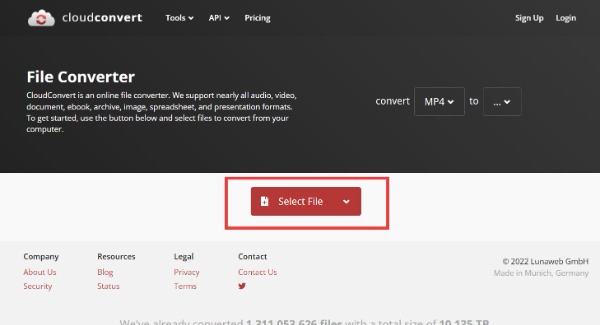
Шаг 2.Нажмите кнопку «Преобразовать в», чтобы выбрать «MP4» из списка. Затем вы можете щелкнуть значок «маленький гаечный ключ», чтобы настроить видео, включая разрешение, соотношение сторон, качество, размер и частоту кадров. Вы можете прокрутить вниз, чтобы изучить дополнительные функции, такие как субтитры и водяные знаки.

Шаг 3.Наконец, нажмите кнопку «Конвертировать», чтобы преобразовать TS в MP4. Затем сохраните файлы, нажав кнопку «Загрузить» после конвертации видео TS.

2. Преобразование
Convertio также является простым онлайн-конвертером файлов. Он поддерживает более 300 форматов для преобразования файлов, включая TS в MP4. Вы также можете настроить параметры вашего видео, такие как качество, соотношение сторон, кодек и другие параметры. К сожалению, он поддерживает только импорт файлов размером до 100 МБ.
Шаг 1.Откройте Convertio напрямую в своем браузере. Вы можете загрузить файл TS с компьютера, Dropbox и Google Drive, нажав кнопку «Выбрать файлы».

Шаг 2.Нажмите значок «раскрывающийся список», чтобы выбрать «MP4» в меню. Если вы хотите настроить параметры, вы можете нажать кнопку «Настройки» со значком шестеренки. Вы можете настроить постоянное качество, кодек и частоту кадров. Более того, он также предоставляет некоторые базовые функции редактирования, такие как изменение размера, вращение и переворачивание.

Шаг 3.Вы можете начать преобразование TS в MP4, нажав кнопку «Конвертировать». Затем нажмите кнопку «Загрузить», чтобы сохранить файлы.
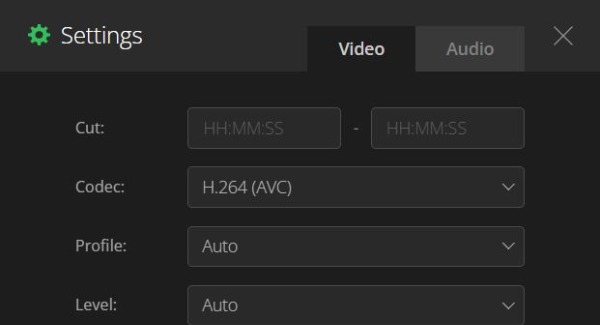
Часть 3. Дополнительная информация о файле TS
Файл TS представляет собой файл транспортного потока видео, который обычно хранит видео, сжатое с помощью MPEG-2, на DVD-дисках. Он также может хранить потоковое или транслируемое видео. Файлы TS были распространены во время бума DVD в 1990-х и 2000-х годах. Однако с развитием MP4 и других распространенных форматов файлов файлы TS становятся редкостью.
Часть 4: Часто задаваемые вопросы о преобразовании TS в MP4
-
1. Как открыть файлы TS напрямую?
Существует некоторое программное обеспечение, которое может напрямую воспроизводить файлы TS, например VLC Media Player, Corel VideoStudio и Audials One.
-
2. Как конвертировать TS в MP4 с помощью VLC?
Вы должны запустить VLC и нажать кнопку «Медиа», чтобы выбрать опцию «Преобразовать/Сохранить». Затем вы можете импортировать файлы TS, нажав кнопку «Добавить». Выберите MP4 в качестве выходного формата, нажав кнопку «Профиль». Наконец, нажмите кнопку «Пуск», чтобы преобразовать TS в MP4.
-
3. Что лучше, MP4 или TS?
TS в основном используется для прямых трансляций с высоким качеством, но не может быть совместим со многими платформами. MP4 имеет небольшой размер и высокое качество. Самое главное, вы можете воспроизводить MP4 практически на любой платформе. Лучше конвертировать TS в MP4.
Заключение
Преобразование TS в MP4 не сложно. Пока есть хороший софт, станет проще. Вы освоили три бесплатных метода и можете выбрать один из них в соответствии с вашими потребностями и предпочтениями. Но если вы хотите конвертировать TS в MP4 с оригинальным качеством и пользоваться дополнительными функциями, скачайте бесплатно AnyRec Video Converter прямо сейчас!
